MKV et MP4 sont tous deux des formats de conteneur multimédia par nature. L'audio, les images et les sous-titres sont lus image par image. Vous pouvez fréquemment rencontrer des vidéos MKV et MP4 tout en surfant sur Internet. Bien que MKV soit open-source, il a une mauvaise compatibilité avec de nombreux appareils de lecture vidéo comme Windows Media Player et les téléphones mobiles. Si vous souhaitez lire un MKV en vidéo sur n'importe quel appareil, il est nécessaire de le convertir au format MP4. Par conséquent, quelle est la meilleure façon de convertir MKV en MP4 sans perte de qualité ? Lisez-le et trouvez la réponse.
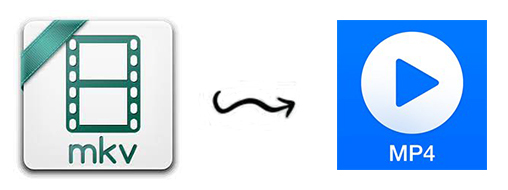
- Partie 1. Comment convertir MKV en MP4 sans perte de qualité
- Partie 2. Transformer MKV en MP4 en ligne
- Partie 3. Autres convertisseurs MKV en MP4 recommandés
- Partie 4. Conclusion
Comment convertir MKV en MP4 sans perte de qualité
TunesKit AceMovi Vidéo Editor est le meilleur programme que nous pouvons utiliser pour convertir n’importe quel format vidéo en MP4, y compris les fichiers MKV. En tant qu’outil de conversion et d’édition vidéo complet et multifonctionnel, ce programme vous permet d’éditer votre vidéo avant de la convertir. Avec des fonctionnalités puissantes telles que l’autocollant, l’arrière-plan, l’audio, l’écran partagé, l’animation, la transition, le texte, etc., TunesKit AceMovi est fortement recommandé par chaque utilisateur. Pour vous assurer que vous pouvez le dissimuler avec succès, le guide suivant est étape par étape et concis.

TunesKit AceMovi Video Editor
Sécurité vérifiée. 5,481,347 personnes l'ont téléchargé.
- Gamme étendue de fonctionnalités qui améliorent votre vidéo
- De nombreux filtres, transitions, texte, effets sonores, musiques d'ambiance
- Interface conviviale et précise
- Options de sortie bien équilibrées à choisir parmi le format, l’appareil, la plateforme sociale
- Convertir le fichier MKV en MP4 en quelques étapes simples
Importer le fichier MKV dans TunesKit AceMovi

Tout d’abord, veuillez importer votre fichier MKV dans TunesKit AceMovi. Vous pouvez le faire en cliquant sur le bouton Importer dans l’interface en haut à gauche. Cliquez sur l’onglet Fichier dans la barre d’outils supérieure et sélectionnez Importer un média est une autre méthode. Ou vous pouvez faire glisser et déposer les fichiers MKV directement dans la bibliothèque TunesKit AceMovi.
Exporter votre vidéo au format MP4

Cliquez ensuite sur le bouton Exporter et une fenêtre contextuelle apparaîtra. Cliquez sur la catégorie Vidéo dans le menu de gauche. Vous pouvez convertir un fichier MKV en MP4 ou tout autre format tant que TunesKit AceMovi le prend en charge. Sélectionnez l'option MP4 pour exporter un MP4. En outre, vous pouvez renommer les fichiers MP4 et modifier la résolution et le chemin du fichier dans la fenêtre.
Convertir MKV en MP4 en ligne
CloudConverter
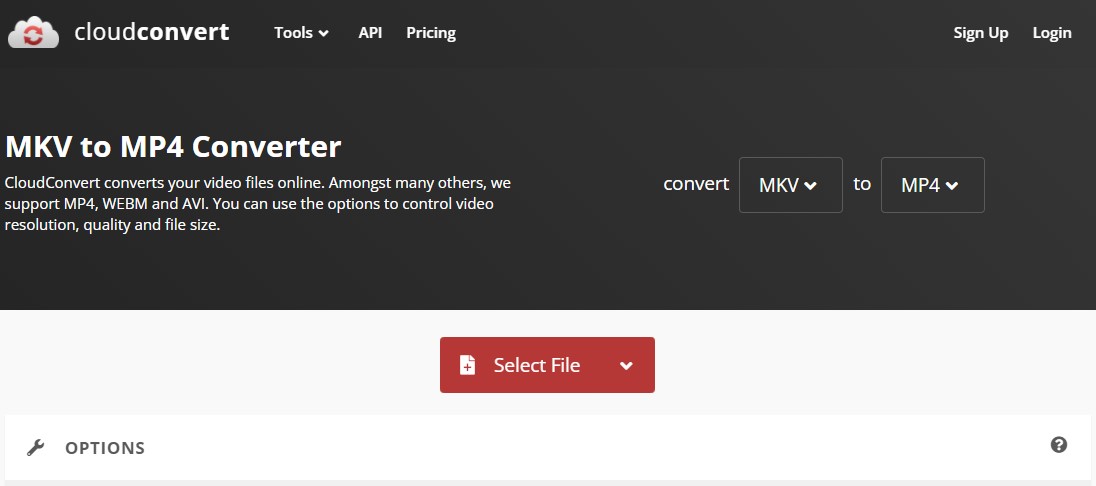
CloudConverter est un convertisseur en ligne qui vous permet de convertir votre vidéo sans rien télécharger. Non seulement pour convertir des vidéos, mais CloudConverter peut également modifier la résolution, le format d'image, la qualité constante, le codec vidéo, le préréglage, le réglage, le profil, le niveau et le fps de votre vidéo. Cliquez sur le bouton Sélectionner un fichier pour télécharger votre vidéo sur CloudConverter à partir de votre fichier local, Google Drive, Dropbox, Onedrive ou simplement en collant une URL.
FreeConvert
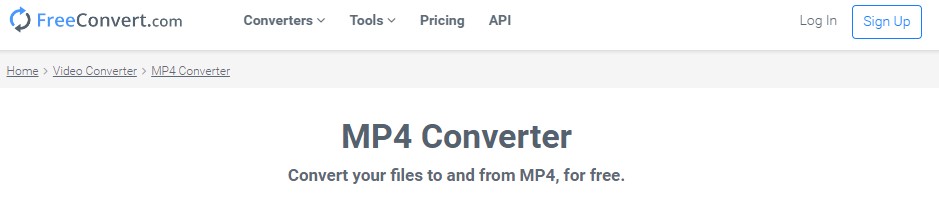
FreeCovert est un autre convertisseur MKV en MP4 qui aide les utilisateurs à convertir MKV en MP4 en ligne gratuitement. Vous pouvez faire glisser et déposer vos fichiers MKV directement sur FreeConverter ou télécharger des fichiers à partir de votre appareil, Google Drive et Dropbox. Avec les paramètres avancés qu’il fournit, vous pouvez modifier les propriétés vidéos, le volume audio, l’entrée / sortie en fondu et couper la vidéo. Bien qu’il limite la taille maximale du fichier à 1 Go, il peut convertir votre vidéo sans perte de qualité.
Autres convertisseurs MKV en MP4 recommandés
TunesKit Video Converter
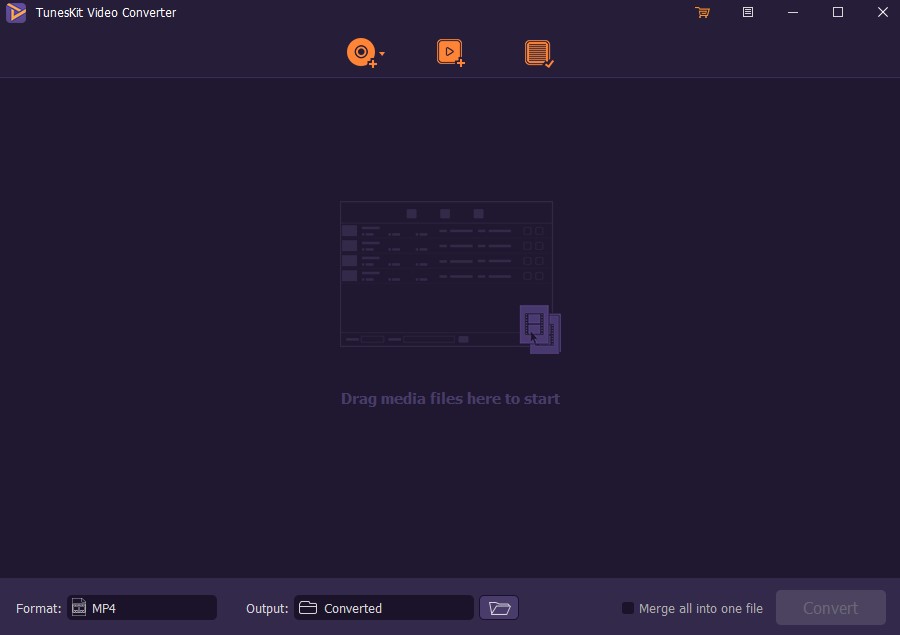
TunesKit Video Converter est conçu comme un convertisseur vidéo polyvalent qui prend en charge plus de 250 formats vidéos. TunesKit Video Converter est livré avec des fonctionnalités telles que la rotation, la taille de la zone de recadrage, le rapport d’aspect, la palatte de couleur, les effets vidéos, l'image clé, le filigrane, le texte et les effets sonores. Il dispose d’une fenêtre de prévisualisation permettant aux utilisateurs d’obtenir un aperçu en temps réel lors de l’édition de leur vidéo. Voyons comment convertir MKV en MP4 à l’aide de TunesKit Video Converter.
Étape 1. Faites glisser et déposez le fichier MKV sur TunesKit Video Converter, ou cliquez sur le bouton Ajouter un fichier pour y ajouter vos fichiers vidéos.
Étape 2. Si vous n’avez pas besoin d’éditer votre vidéo, passez à l’étape 3. TunesKit Video Converter dispose d’un petit éditeur vidéo intégré qui prend en charge le montage vidéo simple. Vous pouvez cliquer sur l’icône Modifier pour y accéder.
Étape 3. Choisissez le format et le chemin de sortie dans la barre d’outils inférieure. Cliquez sur le bouton Convertir pour convertir les fichiers MKV en MP4.
VLC
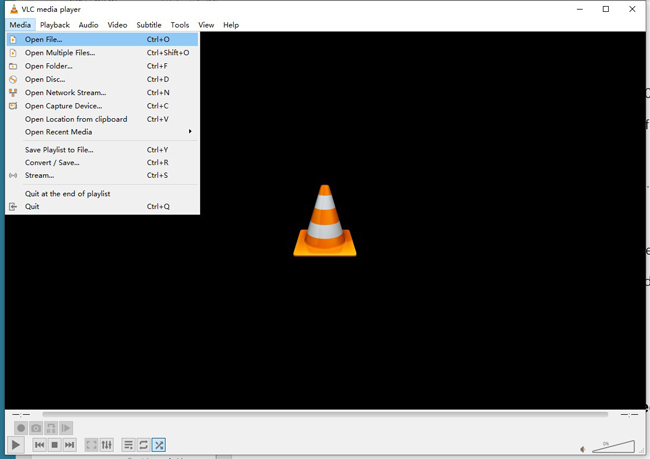
VLC est un lecteur multimédia open-source qui peut lire des vidéos MKV avec une fonctionnalité convertissant la vidéo MKV en d’autres formats. Il est disponible sur Win, Mac, Linux, Android et iOS. De plus, il s’agit d’un programme entièrement gratuit sans publicité. C’est sans aucun doute le meilleur convertisseur vidéo et lecteur en raison de la compatibilité complète et des fonctionnalités qu’il a fournies. Alors, comment convertir MKV en MP4 en utilisant VLC ?
Étape 1. Téléchargez et installez VLC sur votre ordinateur. Cliquez ensuite sur le bouton Média, choisissez le bouton Convertir / Enregistrer.
Étape 2. Vous pouvez faire glisser et déposer le fichier vidéo cible dans la fenêtre contextuelle. Vous pouvez également cliquer sur le bouton Ajouter pour y télécharger un fichier local.
Étape 3. Ensuite, sélectionnez un format vidéo que vous souhaitez convertir. VLC prend en charge la plupart des formats vidéos. Si vous avez besoin de plus d’ajustements, cliquez sur l’icône de l’outil pour personnaliser la propriété vidéo.
Étape 4. Enfin, sélectionnez un chemin que vous allez enregistrer le fichier MP4 et cliquez sur Démarrer pour commencer à convertir.
Conclusion
Après avoir lu cet article, j'espère que vous ne vous soucierez pas de savoir comment convertir MKV en MP4. Voici tous les guides étape par étape utilisant le convertisseur MKV, y compris les recommandations de logiciels gratuits, payants, en ligne et multiplateformes. Pour moi, je préfère TunesKit AceMovi Video Editor. Il s'agit d'un programme de montage vidéo complet qui peut faire un montage efficace sans tracas.
